Wenn ein Netzwerk oder ein Job aktiviert wird, dann wird eine aktive Kopie jeder verwendeten Symboltabelle erzeugt.
Anmerkungen:
Dieser Abschnitt beschreibt, wie Sie die in einer aktiven Symboltabelle enthaltenen aktiven Symbole verwalten können.
Folgende Themen werden behandelt:
Dieser Abschnitt enthält eine Übersicht über die Kommandos und Funktionen zur Pflege von aktive Symbol-Definitionen und Querverweise auf die entsprechenden Funktionsbeschreibungen.
 Um die verfügbaren Kommandos für für den Meta-Knoten "Aktive
Symbole" anzuzeigen:
Um die verfügbaren Kommandos für für den Meta-Knoten "Aktive
Symbole" anzuzeigen:
Markieren Sie im Objekt-Arbeitsbereich den Meta-Knoten Aktive Symbole.
Rufen Sie das Kontextmenü auf.
Die folgende Tabelle zeigt die verfügbaren Kommandos und Funktionen:
| Kommando | Funktion | Weitere Informationen siehe: |
|---|---|---|
| Liste | Alle aktiven Symbole in einer Listenansicht anzeigen. | Alle aktiven Symbole auflisten |
| Neu | In der zugehörigen aktiven Symboltabelle ein neues Symbol hinzufügen. | Neues aktives Symbol anlegen |
| Aktualisieren | Anzeige der Objekte unterhalb des gewählten Meta-Knotens aktualisieren. | Objekte aktualisieren |
| Filter | Bereich der aufgelisteten Symboltabellen eingrenzen. | Aktive Symbole nach Auswahlkriterien auflisten |
| Daten einfügen | Eine kopierte Symbol-Definition einfügen. | Objekte einfügen |
| Ziehen und Ablegen aktvieren | Einen Knoten aus der Baumstrukturansicht ziehen und in dem leeren Arbeitsbereich ablegen. Als Ergebnis dieser Aktion wird dann eine bestimmte Funktion ausgeführt. | Ziehen und Ablegen |
 Um die verfügbaren Kommandos für eine einzelne aktive
Symbol-Definition anzuzeigen:
Um die verfügbaren Kommandos für eine einzelne aktive
Symbol-Definition anzuzeigen:
Markieren Sie im Objekt-Arbeitsbereich den Meta-Knoten Aktive Symbole > Symbolname.
Rufen Sie das Kontextmenü auf.
Oder:
Markieren Sie im Inhaltsbereich in der Liste der
aktiven Symbole eine aktive Symbol-Definition.
Rufen Sie das Kontextmenü auf.
Die folgende Tabelle zeigt die verfügbaren Kommandos und Funktionen:
| Kommando | Funktion | Weitere Informationen siehe: |
|---|---|---|
| Speichere Ansicht als Datei | Listeninhalt in Datei mit wählbarem Dateityp exportieren. | Listeninhalt in Datei exportieren |
| Öffnen | Definition (Symbole) einer ausgewählten Symboltabelle ändern. | Aktive Symbol-Definition ändern |
| Neu | In einer ausgewählten aktiven Symboltabelle ein neues Symbol hinzufügen. | Neues aktives Symbol anlegen |
| Anzeigen | Definition einer ausgewählten Symboltabelle anzeigen bzw. eine Symbol-Definition in der Symboltabelle anzeigen. | Aktive Symboltabelle anzeigen |
| Aktualisieren | Anzeige der Objekte unterhalb des gewählten Meta-Knotens aktualisieren. | Objekte aktualisieren |
| Löschen | Symbol-Definition in einer ausgewählten aktiven Symboltabelle löschen. | Aktive Symbol-Definition löschen |
| Daten kopieren | Eine Symbol-Definition kopieren. | Aktive Symbol-Definition kopieren und einfügen |
| Daten einfügen | Eine kopierte Symbol-Definition einfügen. |
 Um alle aktiven Symbole aufzulisten:
Um alle aktiven Symbole aufzulisten:
Markieren Sie im Objekt-Arbeitsbereich die Knoten .
Rufen Sie das Kontextmenü auf und wählen Sie .
Die Liste der aktiven Symbole wird angezeigt (Beispiel):

Weitere Informationen siehe Verfügbare Kommandos für aktive Symbole.
Um den Bereich der aufgelisteten aktiven Symbole einzugrenzen, können Sie eine Vorauswahl nach unterschiedlichen Kriterien treffen.
 Um aktive Symbole eines Eigentümers nach Auswahlkriterien
aufzulisten:
Um aktive Symbole eines Eigentümers nach Auswahlkriterien
aufzulisten:
Markieren Sie im Objekt-Arbeitsbereich die Knoten .
Rufen Sie das Kontextmenü auf und wählen Sie .
Das Dialogfenster Filter Aktive Symbole erscheint:
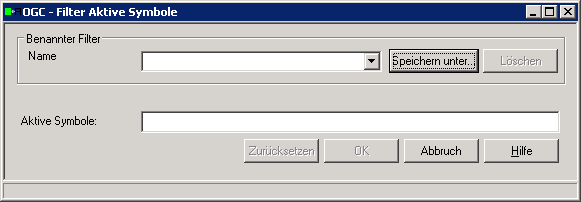
Geben Sie Ihre Auswahlkriterien für die aktiven Symbole ein und wählen Sie .
Weitere Informationen siehe Filterkriterien für Objekte festlegen.
Jetzt werden nur aktive Symbole, die die Auswahlkriterien erfüllen, im erweiterten Knoten Aktive Symbole im Objekt-Arbeitsbereich aufgelistet.
 Um die gefilterten aktiven Symbole aufzulisten:
Um die gefilterten aktiven Symbole aufzulisten:
Markieren Sie den Meta-Knoten im Objekt-Arbeitsbereich.
Rufen Sie das Kontextmenü auf und wählen Sie
Die gefilterten aktiven Symbol-Definitionen werden im Inhaltsbereich in der Liste der aktiven Symbole aufgelistet.
Weitere Informationen siehe Verfügbare Kommandos für aktive Symbole.
Anmerkungen:
 Um ein neues aktives Symbol zu definieren:
Um ein neues aktives Symbol zu definieren:
Markieren Sie im Objekt-Arbeitsbereich die Knoten .
Rufen Sie das Kontextmenü auf, und wählen Sie .
Ein Dialogfenster erscheint.
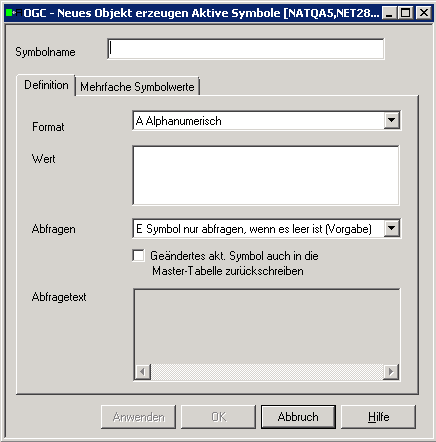
Die Definition eines aktiven Symbols erfolgt wie bei einem Master-Symbol.
Weitere Vorgehensweise siehe folgende Abschnitte:
Bestätigen Sie die Eingaben mit .
Die Daten werden gespeichert.
Anmerkungen:
 Um in der aktiven Symboltabelle eine Symbol-Definition zu ändern:
Um in der aktiven Symboltabelle eine Symbol-Definition zu ändern:
Markieren Sie im Objekt-Arbeitsbereich die Knoten .
Markieren Sie das aktive Symbol, rufen Sie das Kontextmenü auf und wählen Sie .
Das Fenster Verwaltung Aktive Symbole wird angezeigt.
Informationen zu den Feldern siehe Master-Symbol-Definition anlegen:
Bestätigen Sie die Eingaben mit .
 Um in der aktiven Symboltabelle eine Symbol-Definition
anzuzeigen:
Um in der aktiven Symboltabelle eine Symbol-Definition
anzuzeigen:
Markieren Sie im Objekt-Arbeitsbereich die Knoten .
Markieren Sie das aktive Symbol, rufen Sie das Kontextmenü auf und wählen Sie .
Das Fenster Anzeigen Aktive Symbole wird angezeigt.
Informationen zu den Feldinhalten siehe Master-Symbol-Definition anlegen:
Bestätigen Sie die Eingaben mit .
Anmerkung:
Das Löschen der aktiven Symbol-Definition betrifft nur die
aktive Symboltabelle und hat keine Auswirkung auf die entsprechende
Master-Symboltabelle. Weitere Informationen siehe
Symbol-Definition in
einer Master-Symboltabelle löschen.
 Um in der aktiven Symboltabelle eine Symbol-Definition zu
löschen:
Um in der aktiven Symboltabelle eine Symbol-Definition zu
löschen:
Markieren Sie das Symbol im Objekt-Arbeitsbereich oder im Inhaltsbereich in der Liste der aktiven Symbole.
Rufen Sie das Kontextmenü auf und wählen Sie .
Ein Dialogfenster mit der Aufforderung zur Bestätigung erscheint (Beispiel):

Wählen Sie , um die Symbol-Definition zu löschen.
Oder:
Wählen Sie , um den Vorgang
abzubrechen.
 Um eine aktive Symbol-Definition zu kopieren:
Um eine aktive Symbol-Definition zu kopieren:
Markieren Sie im Objekt-Arbeitsbereich die Knoten .
Markieren Sie die betreffende aktive Symbol-Definition, rufen Sie das Kontextmenü auf und wählen Sie .
Die markierte Master-Symbol-Definition wird kopiert und kann an der gewünschten Stelle innerhalb des Objekt-Arbeitsbereichs eingefügt werden.
 Um die kopierte aktive Symbol-Definition einzufügen:
Um die kopierte aktive Symbol-Definition einzufügen:
Markieren Sie den Knoten im Objekt-Arbeitsbereich, unter dem die in der Zwischenablage (Clipboard) befindliche aktive Symbol-Definition eingefügt werden soll
Rufen Sie das Kontextmenü auf und wählen Sie .
Anmerkung:
Wenn der Menü-Eintrag in
einem Grauton dargestellt ist, befindet sich kein Objekt oder ein Objekt mit
unpassendem Typ in der Zwischenablage.
Ein Dialogfenster erscheint (Beispiel):
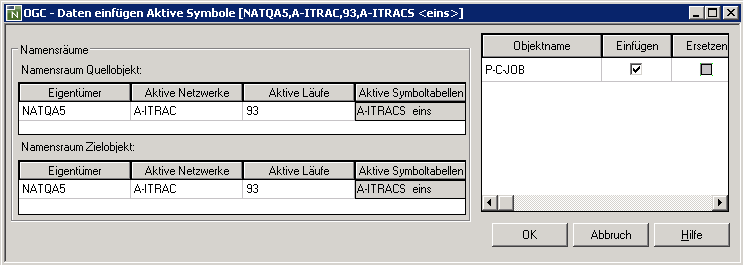
Der Quell- und Ziel-Objekt Namensraum der kopierten Symbol-Definition wird aufgelistet.
In der rechten Tabelle können Sie den Namen der einzufügenden Symboltabelle ändern, z. B. bei potentiellen Namenskonflikten.
Geben Sie an, ob Sie das Objekt in die vorhandene Struktur einfügen möchten oder ein bereits vorhandenes Objekt ersetzen (überschreiben) möchten, indem Sie das entsprechende Kontrollkästchen markieren.
Bestätigen Sie die Eingaben mit .
Die aktive Symbol-Definition wird in den neuen Namensraum eingefügt und steht dort zur weiteren Verarbeitung zur Verfügung.